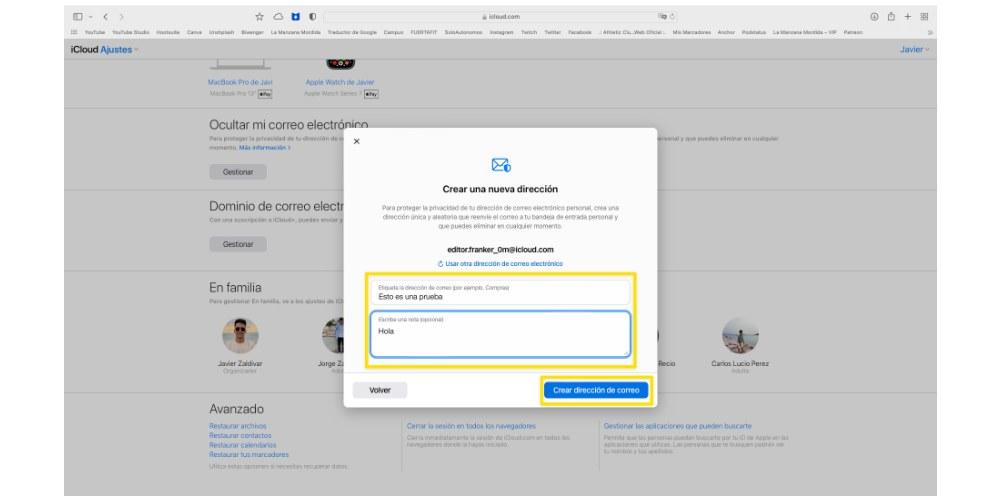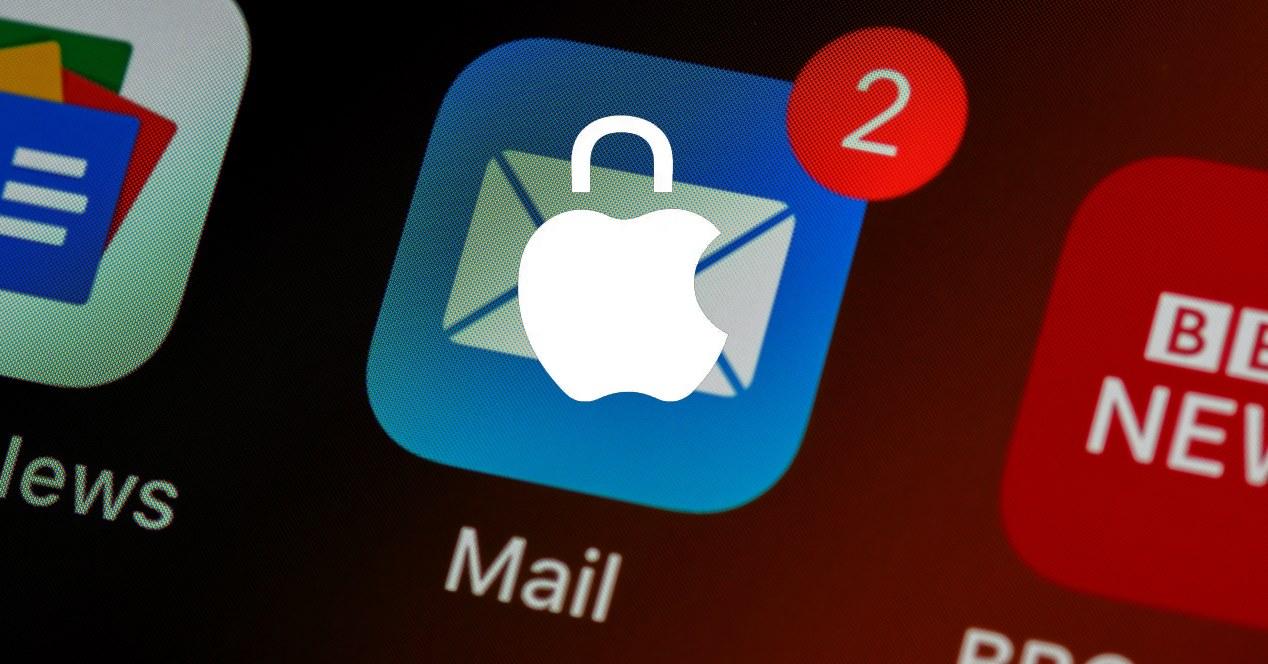Históricamente Apple siempre ha sido una compañía que se ha preocupado por la privacidad de todas las personas que utilizan sus dispositivos o servicios diariamente. Con iOS 15 la compañía de Cupertino vuelve a sumar una función para potenciar justo eso, la privacidad de los usuarios, esta función consiste en poder ocultar tu dirección de correo electrónico. Si quieres conocer todo sobre ello, te lo contamos a continuación.
¿En qué consiste esta función?
La función de la que estamos hablando Apple la ha denominado «Ocultar mi correo» y consiste en que la propia compañía de Cupertino te permite crear direcciones de correo electrónico únicas y totalmente aleatorias para poder utilizarlas en aplicaciones, páginas web o donde quieras, con el objetivo de que si tu no quieres que dicho servicio tenga tu correo electrónico, puedas seguir disfrutando de ello pero manteniendo la privacidad de tu correo electrónico personal.
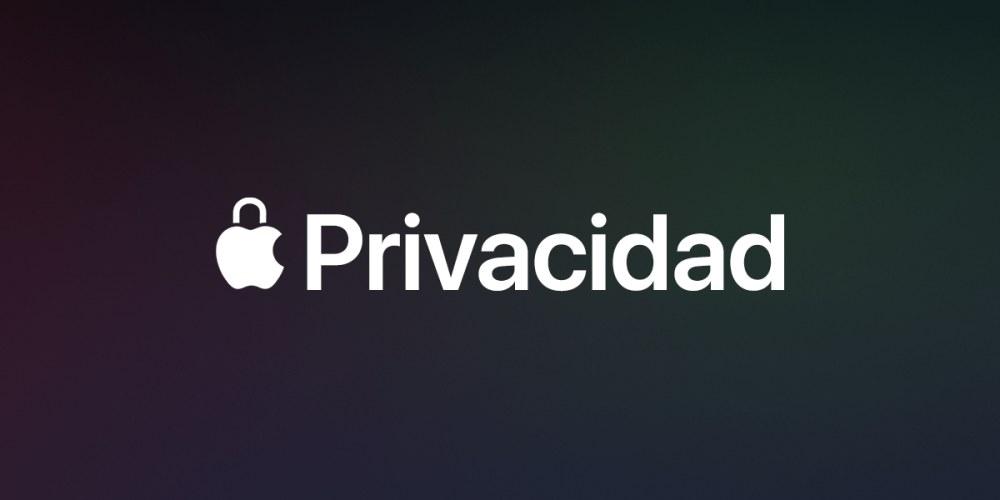
Esta función se encuentra totalmente integrada con Iniciar Sesión con Apple y iCloud +. Con ella podrás mantener la privacidad de tu correo electrónico para hacer cualquier acción dentro de la web, ya sea darte de alta en un nuevo servicio, aplicación, registrarte en una nueva newsletter, o incluso enviar un correo a una persona que no conoces bien y que por tanto no quieres que tenga tu dirección de correo electrónico.
Como te hemos comentado anteriormente, esta función de privacidad funciona de dos formas distintas. En primer lugar la puedes utilizar con Iniciar sesión con Apple, permitiéndote crear una cuenta con una dirección de correo electrónico generada de forma totalmente aleatoria dentro de la aplicación o sitio web, siempre que este sea compatible. Por otro lado, también funciona con iCloud+, permitiéndote generar todas las direcciones de correo electrónico aleatorias que necesites, a través de Safari o en iCloud.com, y que podrás utilizar en cualquier sitio y para lo que quieras.
¿Cómo funciona?
Ocultar mi correo lo que hacer es crear direcciones de correo electrónico únicas y aleatorias que se utilizarán para comunicarse con quien tu decías, y posteriormente, las respuestas dirigidas a estas direcciones se enviarán directamente a tu bandeja de entrada personal, sabiendo que cada dirección que generes será siempre exclusiva para ti. Por supuesto, puedes leer y responder directamente correos enviados a estas direcciones que has creado previamente, con el objetivo de mantener la privacidad de tu cuenta de correo electrónico personal. Esta función trabaja de dos formas distintas.
Si creas una cuenta con una aplicación visitas un sitio web que sea compatible con la función de Iniciar sesión con Apple, tendrás la oportunidad de escoger si quieres o no quieres compartir tu cuenta de correo electrónico con dicha aplicación o página web. En caso de que escojas las la opción de Ocultar mi correo, se generará una dirección de correo electrónico completamente aleatoria para usarse solo con dicha aplicación o servicio web.
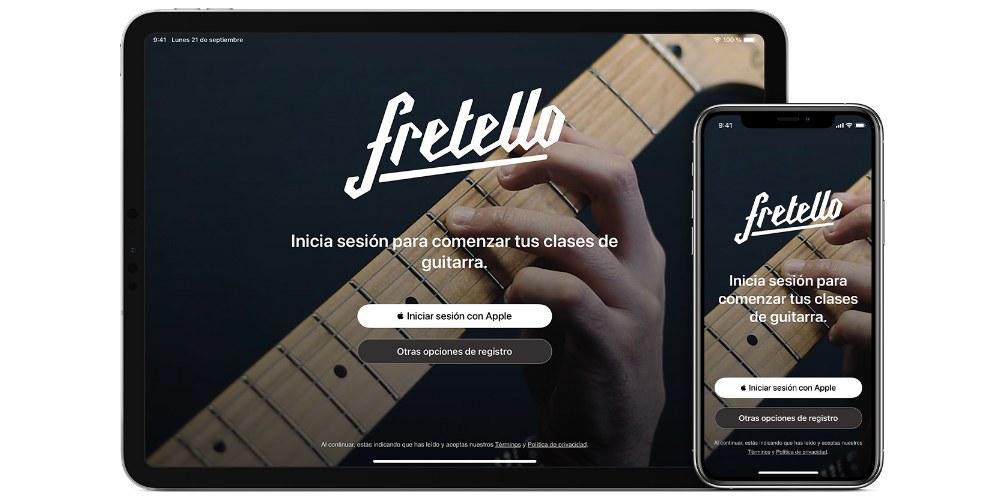
Por otro lado, si cuentas con una suscripción a iCloud+, puedes generar direcciones únicas y aleatorias desde los propios dispositivos de Apple como son el iPhone, iPad o iPod Touch que tengan instalados iOS 15, iPadOS 15 o posterior. Otra forma de hacer esta acción es desde la app Configuración o en iCloud.com si quieres hacerlo desde un ordenador de Apple.
Además, para que tengas toda la tranquilidad del mundo con tu privacidad Apple afirma que no lee ni procesa el contenido que está incluido en los mensajes de correo electrónico que pasar a través de la función Ocultar mi correo. Aunque si tienes que saber que realiza el filtrado estándar de correo no deseado, siendo este uno de los requisitos para mantener la buena reputación como uno de los proveedores de corre electrónico de confianza. En el momento que recibes los mensajes de correo electrónico, Apple lo que hace es eliminarlos de sus servidores de retransmisión en cuestión de segundos.
Dispositivos compatibles
Lamentablemente para todos los usuarios de dispositivos de la compañía de Cupertino, esta función no es compatible con todos los dispositivos. La posibilidad de Iniciar sesión con Apple si la pueden disfrutar todos los usuarios, sin embargo, si lo que quieres es poder generar tantas direcciones de correo electrónico aleatorias para utilizarlas donde necesites, esto está limitado, como te hemos comentado anteriormente, a los dispositivos que son compatibles con iOS 15 y iPadOS 15, que son los siguientes.
- iPad
- iPad (5ª generación)
- iPad (6ª generación)
- iPad (7ª generación)
- iPad (8ª generación)
- iPad (9ª generación)
- iPad mini
- iPad mini 4
- iPad mini (5ª generación)
- iPad mini (6ª generación)
- iPad Air
- iPad Air 2
- iPad Air (3ª generación)
- iPad Air (4ª generación)
- iPad Pro
- Todas las versiones ‘Pro’ con compatibles
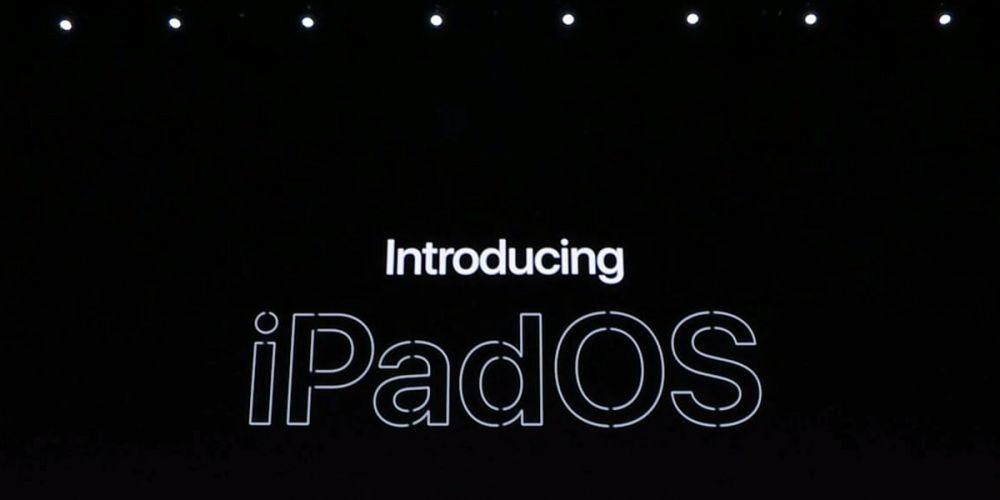
- iPhone 6s
- iPhone 6s Plus
- iPhone SE (1ª generación)
- iPhone 7
- iPhone 7 Plus
- iPhone 8
- iPhone 8 Plus
- iPhone X
- iPhone XS
- iPhone XS Max
- iPhone XR
- iPhone 11
- iPhone 11 Pro
- iPhone 11 Pro Max
- iPhone SE (2ª generación)
- iPhone 12
- iPhone 12 mini
- iPhone 12 Pro
- iPhone 12 Pro Max
- iPhone 13
- iPhone 13 mini
- iPhone 13 Pro
- iPhone 13 Pro Max

No obstante, siempre puedes utilizar, en caso de que tengas el servicio de iCloud+, la opción de crear direcciones de correo electrónico de forma aleatoria desde la web iCloud.com con cualquier ordenador con el que puedas acceder a dicho sitio web. Además, la forma de hacerlo es realmente sencilla y no tendrás ningún problema.
Pasos para Ocultar tu dirección de correo
Una vez ya conoces toda la información para saber en qué consiste esta fantástica función que Apple pone encima de la mesa para todos los usuarios que quieran ir un paso más allá con su privacidad, vamos ahora con los pasos para poder hacer uso de ella. Como suele ser habitual, los pasos a seguir son realmente sencillos y no tienen ninguna dificultad, todo ello con el objetivo de que todo el mundo pueda hacerlo fácilmente y rápidamente cuando lo necesite.
Así puedes hacerlo desde el iPhone o iPad
La primera vía que queremos tratar es la que te permite crear direcciones de correo electrónico a través de un iPhone, iPad o iPod Touch que sea compatible con iOS 15 o iPadOS 15. Tienes una lista con todos los modelos compatibles unas líneas más arriba en este post. Como te comentábamos anteriormente, los pasos son realmente sencillos de llevar a cabo.
- Abre la app de Ajustes dentro de tu iPhone.
- Inicia sesión con tu cuenta de iCloud.
- Pulsa sobre tu usuario de iCloud.
- Accede a iCloud.
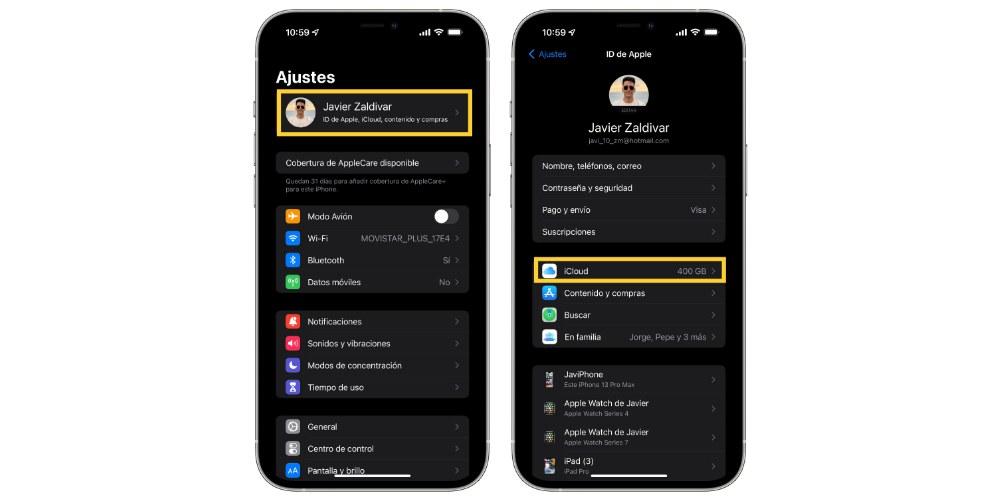
- Pulsa sobre «Ocultar mi correo electrónico«.
- Para crear una nueva dirección de correo, pulsa sobre «Crear una nueva dirección«.
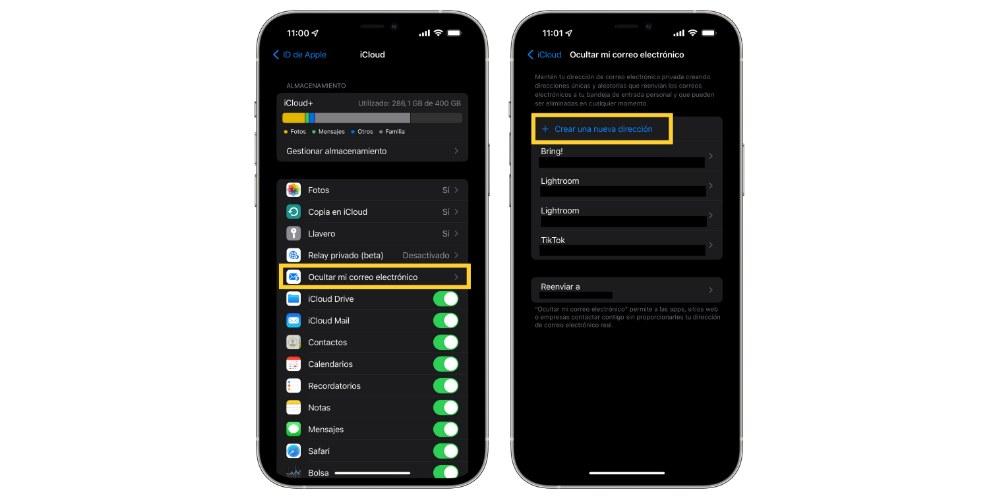
- Pulsa en Continuar.
- Añade una etiqueta a tu dirección y pulsa en Siguiente.
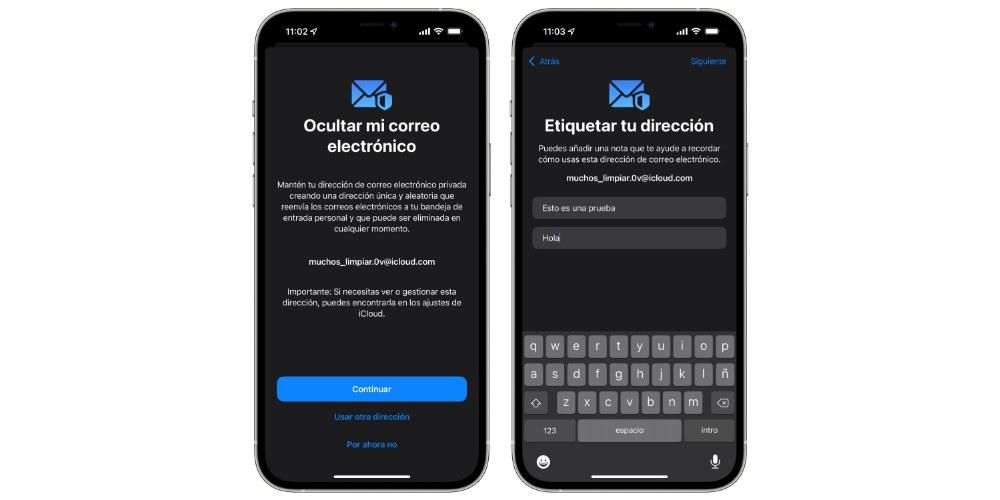
Crea direcciones de correo aleatorias desde el Mac
Una vez ya sabes cómo puedes hacerlo desde el iPhone, iPad o iPod Touch, tienes que saber qué pasos tienes que seguir para poder hacerlo también desde el ordenador de Apple. Los pasos realmente son igual de sencillos, pero si es cierto que el proceso es totalmente diferente ya que no se lleva a cabo desde la app de Ajustes. A continuación te contamos cómo.
- Accede a iCloud.com
- Inicia sesión con tu cuenta de Apple.
- Haz clic en Ajustes de la cuenta.
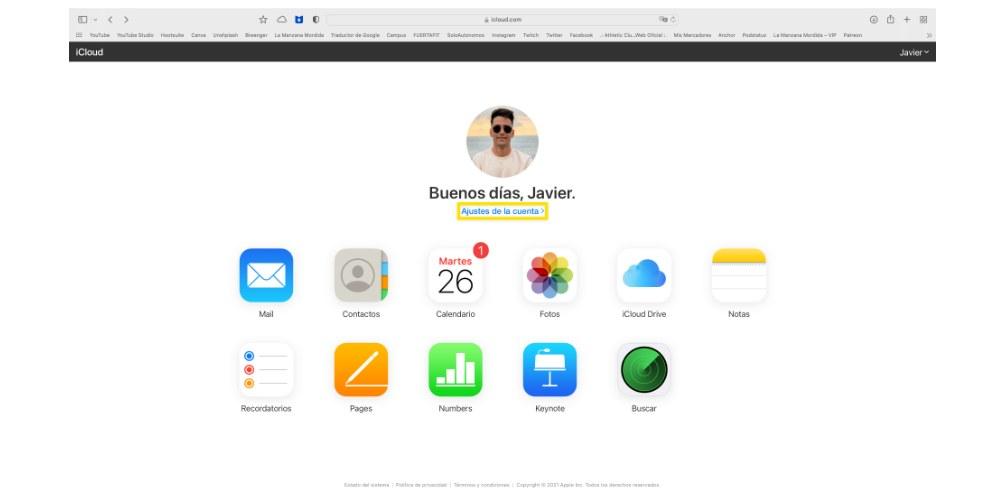
- Desliza hacia abajo y, en el apartado Ocultar mi correo, haz clic en Gestionar.
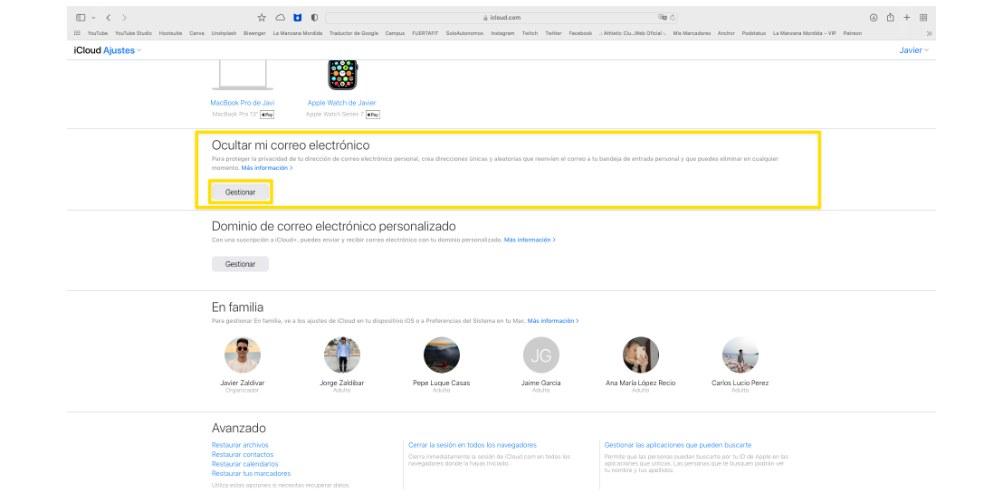
- Selecciona Configurar nueva dirección de correo electrónico.
- Añade una etiqueta a tu dirección y pulsa en Crear dirección de correo.